Najlepsze sposoby odzyskiwania niezapisanych plików Excel

Czy kiedykolwiek doświadczyłeś frustracji związanej z utratą niezapisanego pliku Excel? Tonące uczucie świadomości, że Twoje cenne dane mogą zniknąć na zawsze, może być przygnębiające. Czy jednak istnieje promyk nadziei na odzyskanie niezapisanych plików Excel? W tym artykule zagłębiamy się w kwestię odzyskania niezapisanego pliku Excel oraz poznajemy różne techniki i narzędzia, które mogą pomóc w odzyskaniu ważnych danych.
1. Jak odzyskać plik Excel, który nie został zapisany?
1.1 Sprawdź pliki automatycznego odzyskiwania
Excel ma funkcję Autoodzyskiwania, która automatycznie zapisuje tymczasowe kopie zapasowe Twojej pracy w regularnych odstępach czasu. Aby sprawdzić pliki Autoodzyskiwania, wykonaj następujące kroki:
A. Uruchom Excel i kliknij zakładkę „Plik”.
B. Z menu po lewej stronie wybierz opcję „Otwórz”.
C. W oknie dialogowym Otwórz przejdź do domyślnej lokalizacji pliku Autoodzyskiwania, która zwykle znajduje się w następującej ścieżce: C:\Users

D. Poszukaj plików z rozszerzeniami .xls lub .xlsx. Pliki te mogą mieć nazwę „AutoRecover”, po której następuje ciąg cyfr i liter.
mi. Kliknij dwukrotnie każdy plik, aby go otworzyć i sprawdź, czy zawiera potrzebne dane.
F. Po zlokalizowaniu niezapisanych danych natychmiast je zapisz, aby zapobiec dalszej utracie.
1.2 Skorzystaj z funkcji odzyskiwania niezapisanych skoroszytów
Excel oferuje również wbudowaną funkcję o nazwie „Odzyskaj niezapisane skoroszyty”, która pomaga odzyskać pliki, które nie zostały poprawnie zapisane. Oto jak z niego korzystać:
A. Otwórz Excel i kliknij zakładkę „Plik”.
B. Z menu po lewej stronie wybierz opcję „Otwórz”.
C. W oknie dialogowym Otwórz kliknij przycisk „Odzyskaj niezapisane skoroszyty”, zwykle znajdujący się w prawym dolnym rogu.
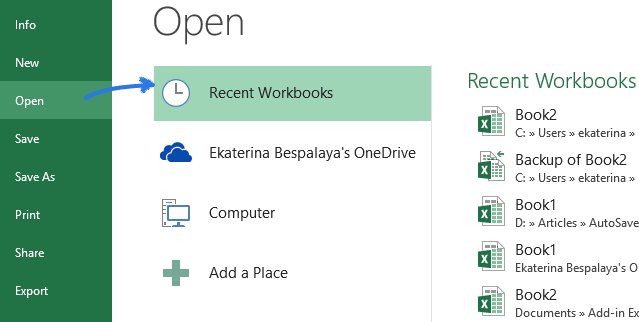
D. Pojawi się lista ostatnio niezapisanych skoroszytów. Wybierz plik odpowiadający temu, nad którym pracowałeś.
mi. Kliknij przycisk „Otwórz”, aby otworzyć plik.
F. Zapisz plik natychmiast po jego otwarciu, aby uniknąć utraty jakichkolwiek zmian.
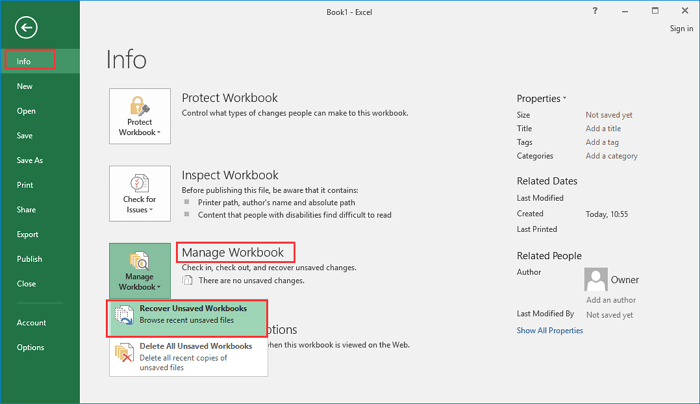
1.3 Sprawdź lokalizacje plików tymczasowych
Jeśli powyższe metody nie przyniosły żadnych rezultatów, program Excel mógł zapisać tymczasową kopię pliku w innej lokalizacji. Wykonaj poniższe kroki, aby sprawdzić pliki tymczasowe:
A. Otwórz Excel i kliknij zakładkę „Plik”.
B. Z menu po lewej stronie wybierz „Opcje”.
C. W oknie dialogowym Opcje programu Excel kliknij „Zapisz” w panelu po lewej stronie.
D. Zanotuj ścieżkę podaną w sekcji „Lokalizacja pliku automatycznego odzyskiwania”.
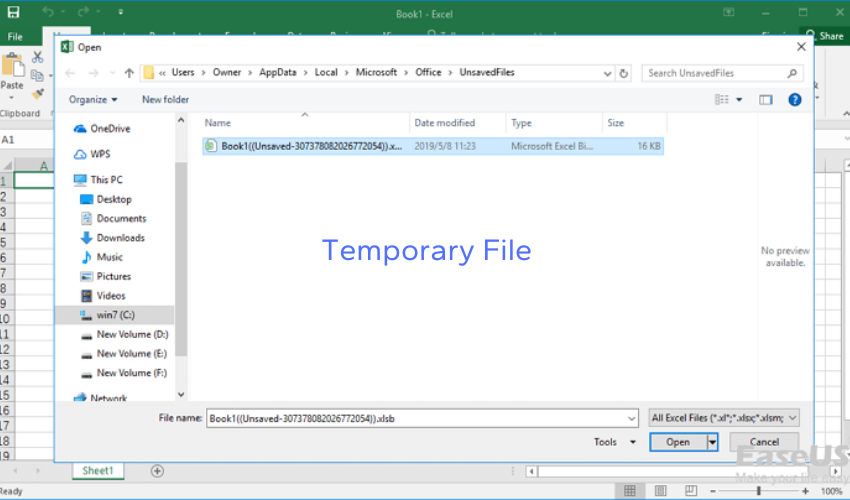
mi. Skopiuj ścieżkę i przejdź do niej za pomocą Eksploratora plików systemu Windows.
F. Poszukaj plików z rozszerzeniami .xls lub .xlsx, które mogą zawierać niezapisane dane.
G. Otwórz każdy plik, aby sprawdzić, czy zawiera Twoją pracę, i natychmiast go zapisz, jeśli tak się stanie.
2. Jak szybko odzyskać niezapisane pliki Excel?
Krok 1: Pobierz i zainstaluj oprogramowanie do odzyskiwania danych 4DDiG
Zacznij od pobrania i zainstalowania programu Odzyskiwanie danych 4DDiG oprogramowanie z oficjalnej strony internetowej. Postępuj zgodnie z instrukcjami wyświetlanymi na ekranie, aby zakończyć proces instalacji.
Krok 2: Uruchom 4DDiG i wybierz dysk

Otwórz aplikację 4DDiG Data Recovery i wybierz dysk lub urządzenie magazynujące, z którego zgubiłeś plik Excel. Upewnij się, że wybrałeś właściwy dysk powiązany z utraconym plikiem.
Krok 3: Wybierz lokalizację odzyskiwania plików
Następnie wybierz konkretną lokalizację na swoim komputerze, w której chcesz, aby 4DDiG wyszukał niezapisany plik Excel. Może to być konkretny folder lub cały dysk. Wybierz przycisk „Skanuj”, aby rozpocząć proces skanowania.
Krok 4: Zeskanuj i wyświetl podgląd odzyskanych plików

4DDiG rozpocznie teraz skanowanie wybranej lokalizacji w poszukiwaniu zagubionych lub usuniętych plików Excel. Poczekaj na zakończenie procesu skanowania, ponieważ może to zająć trochę czasu w zależności od rozmiaru dysku lub lokalizacji. Po zakończeniu skanowania wyświetli się lista odzyskane pliki .
Krok 5: Wyświetl podgląd odzyskanych plików Excel

Możesz teraz przeglądać odzyskane pliki Excel jeden po drugim. Ta funkcja pozwala sprawdzić, czy żądany plik został pomyślnie odzyskany. Kliknij każdy plik, aby wyświetlić podgląd jego zawartości i upewnić się, że pasuje do pliku, którego szukasz.
Krok 6: Odzyskaj niezapisany plik Excel

Po wyświetleniu podglądu odzyskanych plików Excel wybierz konkretny plik, który chcesz odzyskać. Kliknij przycisk „Odzyskaj” w oprogramowaniu 4DDiG. Wybierz bezpieczną i dostępną lokalizację na swoim komputerze, aby zapisać odzyskany plik.
Krok 7: Zakończ proces odzyskiwania
Po wybraniu lokalizacji odzyskiwania 4DDiG rozpocznie proces odzyskiwania. Program przywróci niezapisany plik Excel do wybranej lokalizacji. Bądź cierpliwy, ponieważ czas potrzebny na odzyskanie zależy od rozmiaru pliku.
Krok 8: Zweryfikuj i otwórz odzyskany plik Excel
Po zakończeniu procesu odzyskiwania przejdź do lokalizacji, w której zapisałeś odzyskany plik Excel. Kliknij dwukrotnie plik, aby otworzyć go w programie Microsoft Excel lub dowolnym zgodnym programie do obsługi arkuszy kalkulacyjnych. Sprawdź, czy plik jest nienaruszony i zawiera żądane dane.
3. Często zadawane pytania dotyczące odzyskiwania niezapisanych plików Excel
P1: Czy mogę odzyskać plik Excel, który przypadkowo zamknąłem bez zapisywania?
Tak, istnieje możliwość odzyskania pliku Excel, który został przypadkowo zamknięty bez zapisywania. Możesz spróbować użyć funkcji Autoodzyskiwania w programie Excel lub skorzystać z oprogramowania do odzyskiwania danych, takiego jak 4DDiG, aby wyszukać tymczasowe lub niezapisane wersje pliku.
P2: Jak działa funkcja Autoodzyskiwania w programie Excel?
Funkcja Autoodzyskiwania w programie Excel automatycznie zapisuje tymczasowe kopie zapasowe Twojej pracy w regularnych odstępach czasu. Jeśli program Excel ulegnie awarii lub plik nie zostanie zapisany z powodu nieoczekiwanego zdarzenia, możesz sprawdzić lokalizację pliku Autoodzyskiwania, aby zlokalizować i odzyskać niezapisane dane.
P3: Co się stanie, jeśli nie mogę znaleźć niezapisanego pliku Excel w lokalizacji Autoodzyskiwania?
Jeśli nie możesz zlokalizować niezapisanego pliku Excel w lokalizacji Autoodzyskiwania, nie martw się. Istnieją jeszcze inne opcje do zbadania. Możesz spróbować użyć funkcji „Odzyskaj niezapisane skoroszyty” w programie Excel lub rozważyć użycie specjalistycznego oprogramowania do odzyskiwania danych, takiego jak 4DDiG, do skanowania i odzyskać niezapisany plik .
P4: Czy można odzyskać niezapisane pliki Excel za pomocą oprogramowania do odzyskiwania danych?
Tak, oprogramowanie do odzyskiwania danych, takie jak 4DDiG, może być skutecznym rozwiązaniem do odzyskiwania niezapisanych plików Excel. Narzędzia te wykorzystują zaawansowane algorytmy skanowania do wyszukiwania tymczasowych lub usuniętych wersji pliku na urządzeniu pamięci masowej, zwiększając szanse na pomyślne odzyskanie.
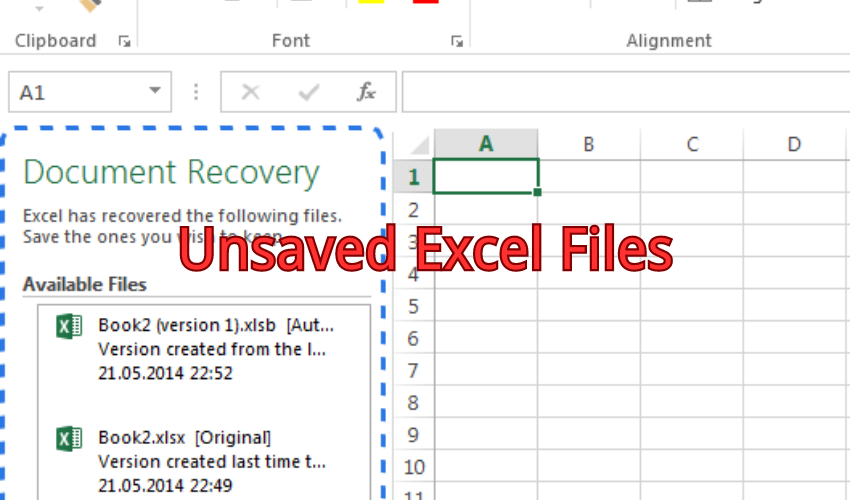
P5: Czy mogę odzyskać uszkodzony plik Excel, który nie został zapisany?
Odzyskanie uszkodzonego, niezapisanego pliku Excel może być trudne, ale nie jest niemożliwe. Oprogramowanie do odzyskiwania danych, takie jak 4DDiG, często ma możliwość odzyskiwania i naprawy uszkodzonych plików Excel. Jednak powodzenie odzyskiwania zależy od rozmiaru uszkodzenia i stanu danych pliku.
P6: Czy istnieją jakieś środki zapobiegawcze, które pozwolą uniknąć utraty niezapisanych plików Excel w przyszłości?
Tak, istnieje kilka środków zapobiegawczych, które możesz podjąć, aby uniknąć utraty niezapisanych plików Excel. Po pierwsze, pamiętaj o regularnym zapisywaniu swojej pracy, korzystając z opcji „Zapisz” lub „Zapisz jako” w programie Excel. Dodatkowo rozważ włączenie funkcji Autoodzyskiwania z krótszym odstępem czasu, aby zminimalizować utratę danych w przypadku awarii lub przypadkowego zamknięcia.
P7: Czy mogę odzyskać niezapisany plik Excel na komputerze Mac?
Tak, proces odzyskiwania niezapisanego pliku Excel na komputerze Mac jest podobny do procesu na komputerze z systemem Windows. Możesz skorzystać z funkcji Autoodzyskiwania w programie Excel lub użyć oprogramowania do odzyskiwania danych zgodnego z systemem macOS, aby przeskanować i odzyskać niezapisany plik.
P8: Jak szybko powinienem podjąć próbę odzyskania niezapisanego pliku Excel?
Zaleca się jak najszybsze podjęcie próby odzyskania niezapisanego pliku Excel. Im dłużej czekasz, tym większe ryzyko, że plik tymczasowy zostanie nadpisany lub utracony w wyniku operacji systemowych. Szybkie działanie może znacząco zwiększyć prawdopodobieństwo pomyślnego wyzdrowienia.
4. Konkluzja
Utrata niezapisanego pliku Excel może być frustrującym doświadczeniem, ale dostępnych jest wiele metod odzyskiwania cennych danych. Korzystając z wbudowanych funkcji programu Excel, takich jak automatyczne odzyskiwanie i odzyskiwanie niezapisanych skoroszytów, możesz zwiększyć swoje szanse na odzyskanie niezapisanego pliku. Dodatkowo oprogramowanie do odzyskiwania danych, takie jak 4DDiG zapewnia niezawodną opcję skanowania i odzyskiwania niezapisanych lub usuniętych plików Excel. Pamiętaj, aby działać szybko, postępować zgodnie z zalecanymi krokami i rozważyć wdrożenie środków zapobiegawczych, aby zminimalizować ryzyko utraty niezapisanych plików Excel w przyszłości.
